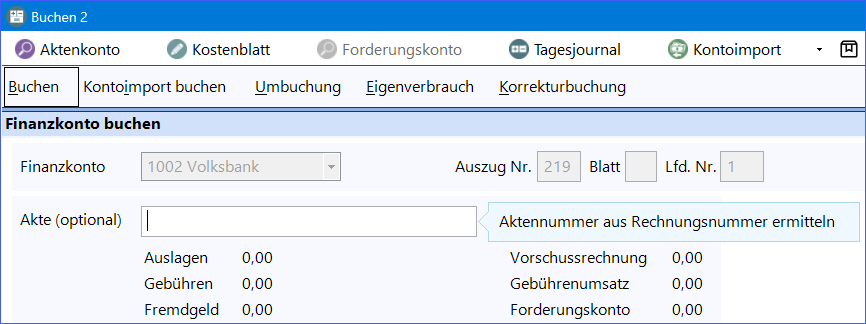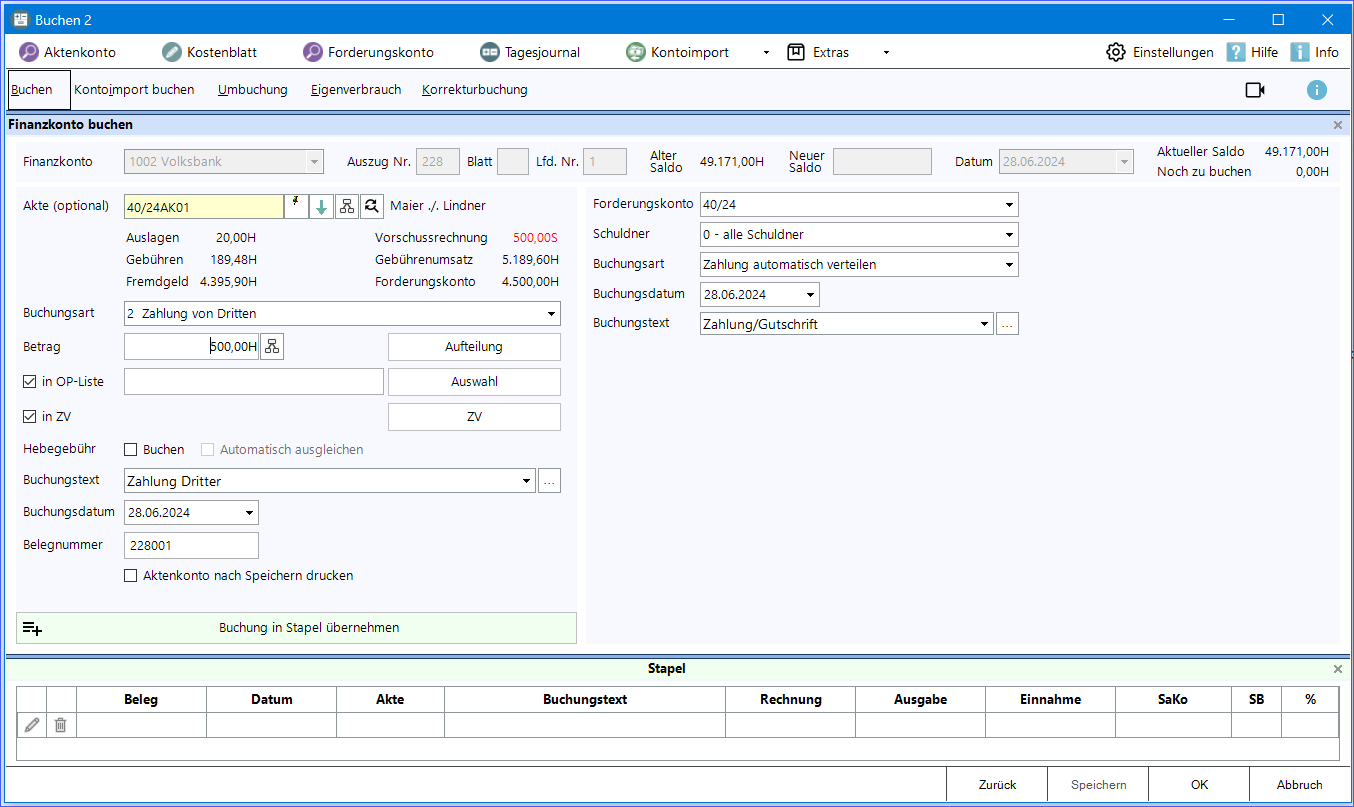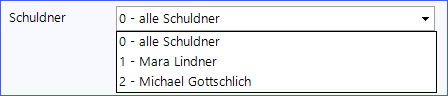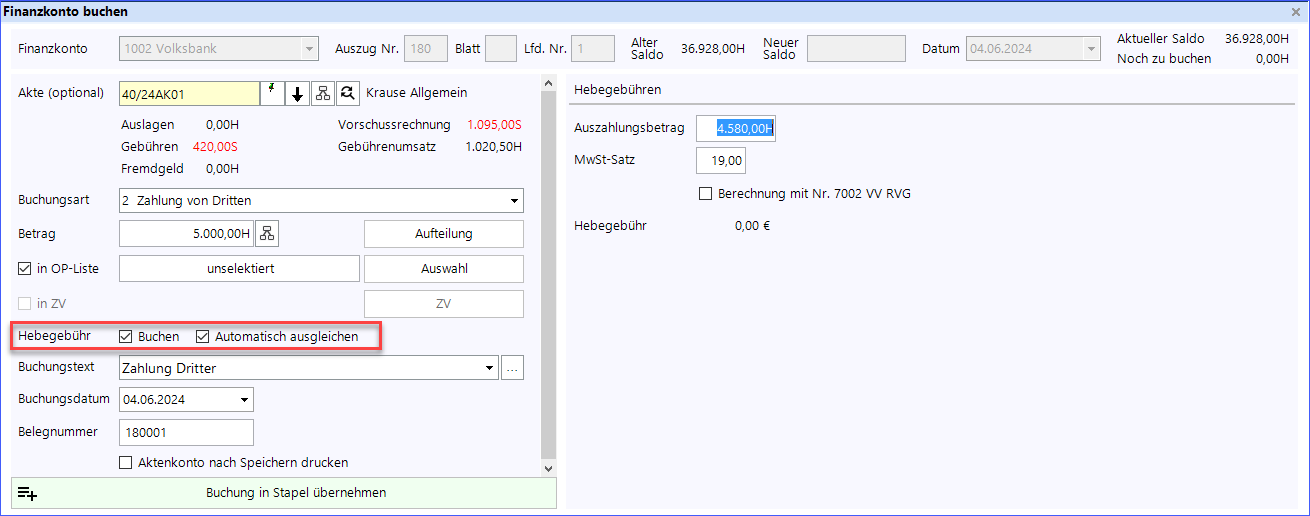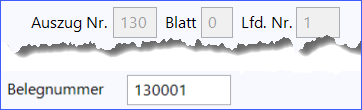Hauptseite > FIBU > Buchen 2 > Aktenkontobuchung Buchen 2
Aktenkontobuchung
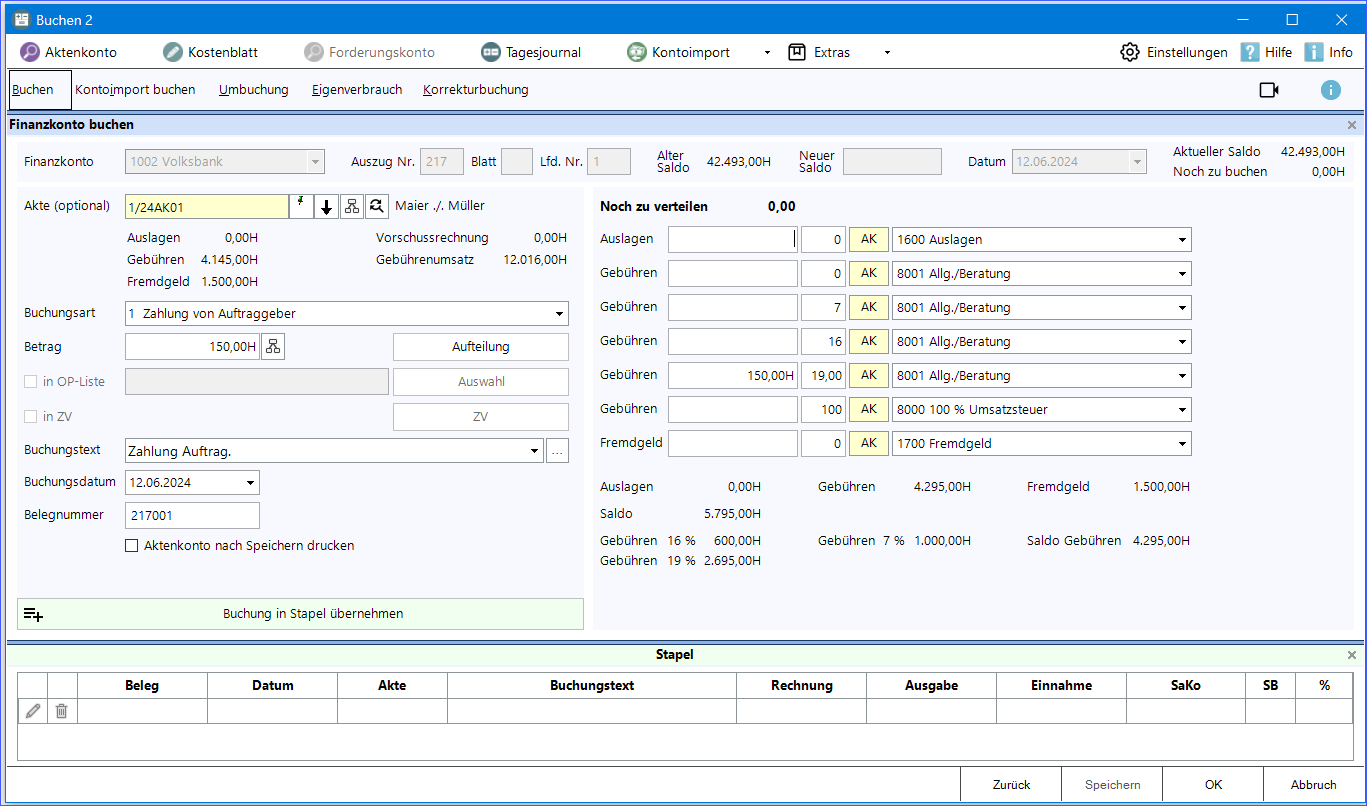
Nach Eingabe und Bestätigung einer Aktennummer startet die Buchungsschablone für aktenbezogene Buchungen. Im weiteren Verlauf kann entschieden werden, ob in die offenen Posten (OP), sofern vorhanden und/oder in das Forderungskonto der Zwangsvollstreckung gebucht werden soll. Die Buchung in die offenen Posten erfordert eine Rechnungsnummer.
Funktionen im Bearbeitungsbereich
Akte (optional)
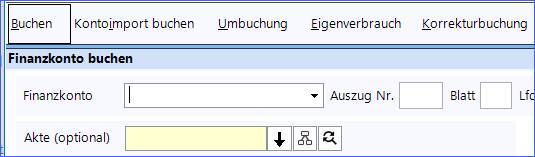
Dient der Erfassung der Aktennummer.
Hauptartikel → Aktencontrol
Auf Akten aufteilen (F2)
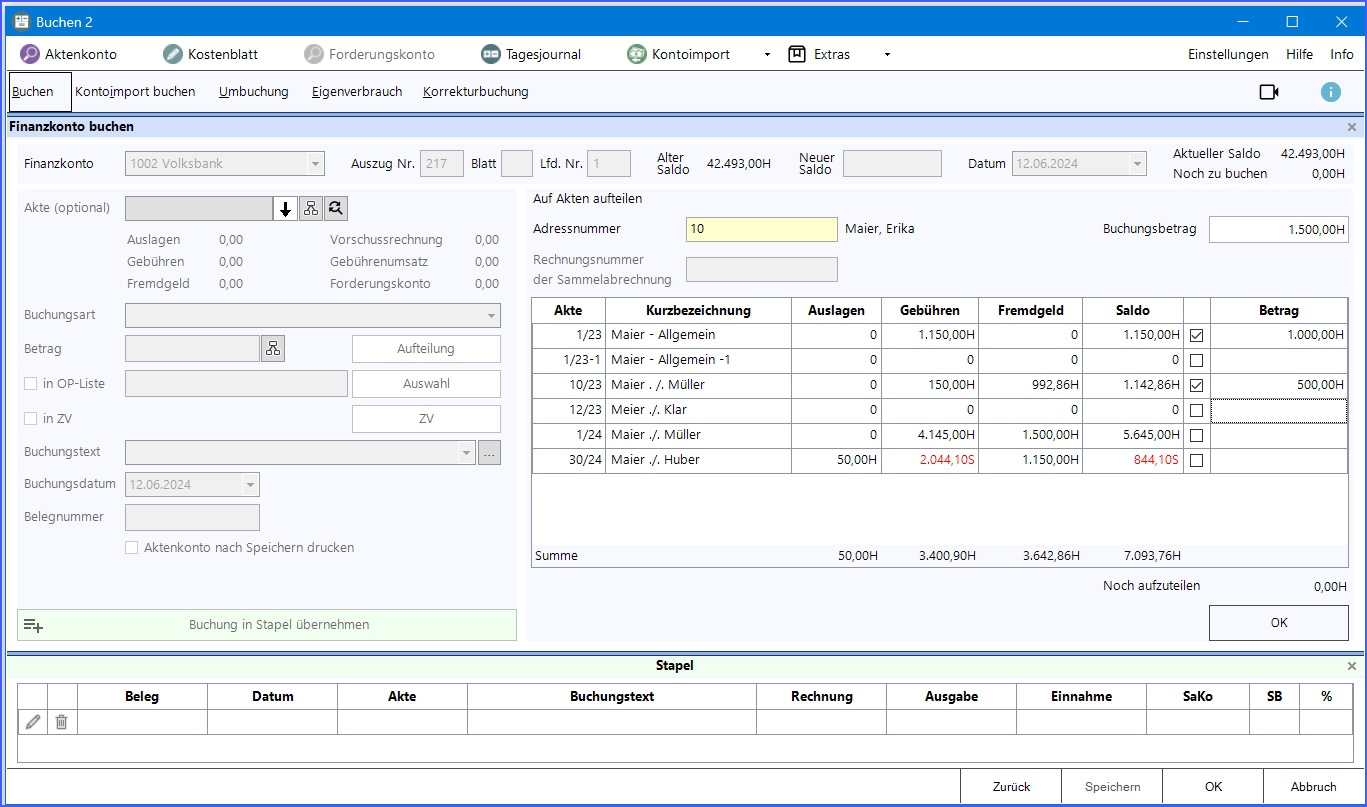
Mit F 2 oder ![]() ist die Verteilung des Buchungsbetrages auf verschiedene Akten des Mandanten möglich. Dies wird insbesondere für eine Sammelabrechnung aus dem Modul Zeithonorar II genutzt.
ist die Verteilung des Buchungsbetrages auf verschiedene Akten des Mandanten möglich. Dies wird insbesondere für eine Sammelabrechnung aus dem Modul Zeithonorar II genutzt.
Adressnummer
Hier wird die Adressnummer des Mandanten eingegeben. Ist diese unbekannt kann eine Suche durch Namenseingabe erfolgen. Nach Bestätigung der Adressnummer wird eine Liste aller zum Mandanten existierender Akten angezeigt. Aus dieser können Akten durch anhaken ausgewählt werden, auf die der zuvor erfasste Buchungsbetrag aufzuteilen ist. Der Betrag ist je ausgewählter Akte individuell anzupassen, so dass in Summe die Einzelbeträge den Buchungsbetrag abdecken. OK/grüner Haken wird erst frei, wenn kein aufzuteilender Betrag (Noch aufzuteilen) mehr vorhanden ist.
Buchungsbetrag
Der Buchungsbetrag ist der maßgeblich auf dem Finanzkonto zu buchende Gesamtbetrag.
Aktenauswahltabelle
Es werden alle vorhandenen Akten zur Adressnummer des Mandanten aufgeführt unabhängig von den Aktenkontensalden. Durch Anhaken des Kästchen zur jeweiligen Akte kann eine entsprechende Verteilung des Buchungsbetrages auf verschiedene Akten vorgenommen werden. Der Betrag kann händisch angepasst werden. Der Betrag ist je ausgewählter Akte individuell anzupassen, so dass in Summe die Einzelbeträge den Buchungsbetrag abdecken. OK/grüner Haken wird erst frei, wenn kein aufzuteilender Betrag (Noch aufzuteilen) mehr vorhanden ist.
Hinweis: Die Maske Buchungsbetrag auf mehrere Akten verteilen kann durch esc verlassen werden.
OK
Durch OK/grüner Haken erfolgt die Übernahme der Aufteilung in die Buchenmaske. Anschließend wird Akte für Akte in der Buchungsschablone aufgerufen und es kann festgelegt werden, mit welcher Buchungsart und wie die Verbuchung auf Auslagen, Gebühren und/oder Fremdgeld erfolgen soll. Die Buchungen erhalten alle eine einheitliche Belegnummer und sind im Buchungsstapel einheitlich farblich gekennzeichnet.
Rechnungsnummer der Sammelabrechnung (derzeit noch in Vorbereitung)
Die Rechnungsnummer der Sammelabrechnung aus dem Modul Zeithonorar II wird eingegeben, damit die dazugehörigen Aktennummern mit Rechnungsbeträgen angezeigt werden.
Buchungsbetrag (derzeit noch in Vorbereitung
Auswahltabelle (derzeit noch in Vorbereitung)
Hinweis: Die Maske Buchungsbetrag auf mehrere Akten verteilen kann durch esc verlassen werden.
OK (derzeit noch in Vorbereitung)
Aktennummernermittlung aus Rechnungsnummer (F4)
Mit F 4 oder ![]() kann die zu einer Rechnungsnummer gehörende Akte gesucht werden. Nach Eingabe und Bestätigung der Rechnungsnummer wird die dazugehörige Akte automatisch eingelesen. Für Sammelabrechnung Rechnungsnummern kann diese Funktion nicht genutzt werden. Hierfür ist die Funktion F2 oder
kann die zu einer Rechnungsnummer gehörende Akte gesucht werden. Nach Eingabe und Bestätigung der Rechnungsnummer wird die dazugehörige Akte automatisch eingelesen. Für Sammelabrechnung Rechnungsnummern kann diese Funktion nicht genutzt werden. Hierfür ist die Funktion F2 oder ![]() zu verwenden.
zu verwenden.
Buchungsart
Es stehen vorgegebene Buchungsarten zur Verfügung. Eine Übersicht aller Buchungsarten ist unter Buchungsarten zu finden.
Betrag
Der Betrag wird eingegeben, Einnahmen (Finanzkontostand wird erhöht) mit einem H oder "+", Ausgaben (Finanzkontostand wird gemindert) mit einem S oder "-".
Nach Bestätigung des Buchungsbetrags öffnet sich die Aufteilungsmaske, in der der Buchungsbetrag auf die verschiedenen Bereiche des Aktenkontos aufgeteilt werden kann.
Hinweis: Der Betrag bei Buchungsart D Zahlung auf Vorschuss-RG. ergibt sich aus den in der Spalte Zahlung hinterlegten Beträgen der Rechnungsauswahl. Eine Eingabemöglichkeit besteht hier nicht.
Betrag splitten 
Hierüber kann ein Gesamtbuchungsbetrag buchungstechnisch aufgeteilt werden. Bei der Aufteilung können Aktenkontobuchungen und Sachkontenbuchungen vermischt werden.
Es kann auf verschiedene Akten und/oder mehrere Sachkonten gebucht werden. Programmseitig wird nach jeder Teilbuchung der noch zu buchende Restbetrag angezeigt. Zusammengehörige Splittbuchungen werden im Stapel farblich gekennzeichnet und unter einer laufenden Belegnummer geführt.
Aufteilung
Nach Bestätigung des Buchungsbetrages oder bei Klick auf Aufteilung öffnet sich die Aufteilungsmaske, in der der Buchungsbetrag auf die verschiedenen Bereiche des Aktenkontos aufgeteilt werden kann.
in OP-Liste, Rechnungsnummer/Auswahl
Der Haken in OP-Liste ist standardmäßig aktiv, wenn offene Posten vorhanden sind. Es kann die entsprechende Rechnungsnummer eingetragen oder über Auswahl angehakt werden. Sofern nur eine offene Rechnungsnummer vorhanden ist, wird die Rechnungsnummer automatisch eingetragen. Es wird dann in die OP-Liste gebucht. Wurde keine Rechnung ausgewählt, erscheint im Rechnungsnummernfeld unselektiert und es wird nicht in die OP-Liste gebucht.
Rechnungsnummern aus Folgejahren werden nicht angezeigt und können nicht eingegeben werden. Offene Rechnungen können gewählt werden, auf die gezahlte Beträge gebucht werden.
in ZV
Sofern ein Forderungskonto vorhanden ist, kann eine Zahlung in das Forderungskonto durchgebucht werden.
Forderungskonto
Dient der Erfassung der Auswahl des Forderungskontos bzw. dessen Unterkonten.
Schuldner
Bietet die in den Stammdaten zum Forderungskonto hinterlegten Schuldner zur Auswahl an.
Buchungsart in ZV
Foko buchen - Gutschrift / Auswahlliste Zahlungsverrechnung
Buchungsdatum in ZV
Buchungsdatum ist der Tag des Zahlungseingangs beim Gläubiger bzw. Gläubigervertreter.
Im Bereich Buchungsdatum wird vom Programm das aktuelle Tagesdatum vorgeschlagen.
Sie können diesen Programmvorschlag im Muster TTMMJJJJ überschreiben. Mit einem Mausklick auf ![]() oder F4 rufen Sie einen Kalender auf, in dem das Buchungsdatum gewählt werden kann.
oder F4 rufen Sie einen Kalender auf, in dem das Buchungsdatum gewählt werden kann.
Im Kalender können Sie das gewünschte Buchungsdatum mit einem einfachen Mausklick wählen. Mit Klick auf die Pfeil-Button links und rechts oben im Kalender blättern Sie in Monatsschritten vor und zurück. Das gewählte Datum wird blau unterlegt dargestellt.
Buchungstext in ZV
Die Buchung in das Forderungskonto kann mit einem speziellen Buchungstext versehen werden. Der programmseitig vorgeschlagene Buchungstext kann mit einem bereits hinterlegten Textvorschlag überschrieben oder individuell angepasst werden.
Zur Bearbeitung der Textvorschläge steht Schriftverkehr, Standardtexte zur Verfügung. Dort wird Zwangsvollstreckung - Forderungskonto - Foko buchen - Buchungstext ZV gewählt, um neue Buchungstexte hinzuzufügen sowie vorhandene Buchungstexte zu bearbeiten oder zu löschen. Alternativ kann die Bearbeitung über diese Maske erfolgen.
Mit ![]() wird die Programmfunktion Auswahlliste bearbeiten geöffnet, in der zwischen den vorhandenen Buchungstexten gewählt werden kann.
wird die Programmfunktion Auswahlliste bearbeiten geöffnet, in der zwischen den vorhandenen Buchungstexten gewählt werden kann.
Hinweis: Der Buchungstext für Journal/Aktenkonto (Finanzbuchhaltung) muss nicht gleichlautend sein mit dem für die Buchung in das Forderungskonto. Es erfolgt keine automatische Übernahme des Buchungstextes der Finanzbuchhaltung in den Buchungstext für das Forderungskonto.
Hebegebühr buchen
Hebegebühr automatisch ausgleichen
Buchungstext
Der Buchungstext wird entsprechend der Buchungsart vorgeschlagen und kann bei Bedarf überschrieben werden. Mit ![]() kann zwischen den vorhandenen Buchungstexten gewählt werden kann. Alternativ kann die Bearbeitung über
kann zwischen den vorhandenen Buchungstexten gewählt werden kann. Alternativ kann die Bearbeitung über ![]() mit der Programmfunktion Auswahlliste bearbeiten erfolgen.
mit der Programmfunktion Auswahlliste bearbeiten erfolgen.
Hinweis: Es können individuelle Buchungstexte getrennt für Buchungen mit Aktenkonto, für Einnahmen ohne Aktenkonto und für Ausgaben ohne Aktenkonto als Vorlagen gespeichert werden.
Zur Bearbeitung der Textvorschläge steht Schriftverkehr, Standardtexte zur Verfügung. Dort wird FIBU Buchungstexte gewählt, um neue Buchungstexte hinzuzufügen sowie vorhandene Buchungstexte zu bearbeiten oder zu löschen.
Achtung: Bei Sachkontenbuchungen wird eine Eingabe im Format mm / jj am Anfang des Buchungstextes vom Programm als Aktenkontobuchung interpretiert.
Buchungsdatum
Als Buchungsdatum wird das Datum vorgeschlagen, das im oberen Bereich der Maske (Erfassungsdatum) eingegeben wurde. Das Datum ist änderbar und wird bis zur nächsten Änderung fortgeführt.
Belegnummer
Der 6-stellige Belegnummernvorschlag setzt sich programmseitig wie folgt zusammen:
1. - 3. Stelle für die Kontoauszugsnummer,
4. - 5. Stelle für die Blattnummer und die
6. Stelle für eine fortlaufende Nummer.
Beim Buchen kann die Belegnummer jederzeit geändert und den individuellen Bedürfnissen angepasst werden. Die Belegnummer wird fortlaufend weitergezählt.
Ausnahme: Während des Buchungsvorganges wurde eine von der obig eingegebenen Auszugsnummer (Auszug Nr., Blatt und Lfd. Nr.) abweichende Belegnummer eingegeben. In diesem Fall wird die abweichende Auszugsnummer in der Belegnummer nicht weiter fortgeführt.
Beispiel: Es liegt ein Kontoauszug mit der Nummer 130 vor.
Dementsprechend ist die 1. Belegnummer 130001, die 2. Belegnummer 130002.
Wenn von diesem Schema abweichend als 3. Belegnummer 120001 genutzt und dann eine 4. Buchung erfasst wird, setzt das Programm die automatische Belegnummernvergabe mit Belegnummer 130003 fort.
Je nach Kanzleiorganisation spielt die Erfassung der Blattnummer zur Buchung keine Rolle, es ist völlig ausreichend auf die Auszugsnummer und in Form der laufenden Belegnummer auf die in fortlaufender Reihenfolge erfassten Einzelpositionen zu verweisen.
Beispiel: Es liegt ein Kontoauszug mit der Nummer 130, bestehend aus 2 Blättern und insgesamt 30 Einzelumsätzen vor.
Dies kann wie folgt dargestellt werden: 1. Belegnummer 130001, letzte Belegnummer 130030 zu diesem Fallbeispiel.
Belegnummern sind Voraussetzung für eine sinnvolle Nutzung der Programmfunktion Kontoauszüge . Hierbei ist wichtig, dass immer nach dem gleichen Schema vorgegangen wird.
Aktenkonto nach Speichern drucken
Die Verfügbarkeit dieser Option richtet sich grundsätzlich nach den gesetzten Einstellungen in Aktenkonto , auf der Karteikarte Drucken . Alternativ sind auch der E-Brief, E-Mail Versand oder eine Übergabe an den Postkorb des Aktensachbearbeiters möglich.
Die Übergabe kann – unabhängig von der lokal gesetzten Einstellung – individuell bei jedem aktenbezogenen Buchungsvorgang abgewählt werden.
Buchung in Stapel übernehmen
Die erfassten Buchungen werden in den Stapel übergeben.
Stapel
Erfasste Buchungsvorgänge werden bis zur endgültigen Speicherung in den Buchungsstapel abgelegt. Eine endgültige Speicherung erfolgt über den Button OK/grüner Haken bzw. Speichern/Diskette.
Buchungen können über den Stift oder mit Doppelklick bearbeitet werden. Eine Ausnahme bildet die Splittbuchung, hier ist die Bearbeitung des Stapels erst wieder möglich, wenn der Splitt betragsmäßig vollständig im Stapel abgelegt wurde.
Der Abfallbehälter ermöglicht das Löschen einzelner Buchungen.
Zusammengehörige Splittbuchungen werden im Stapel farblich gekennzeichnet und unter einer Belegnummer geführt.
Der Buchungsstapel lässt sich vom Erfassungsteil per Drag & Drop von der Buchungsmaske abkoppeln und frei verschieben z.B. für Nutzung von Großbildschirmen oder 2 unterschiedlichen Bildschirmen. Für die Wiederherstellung der Standard-Ansicht muss der Stapel unter Buchung in Stapel übernehmen gezogen werden.
Funktionen in der Abschlussleiste
Zurück
Der Zurück-Pfeil startet die Buchenmaske ohne Voreinstellung und es kann ein neuer Buchungskreis gewählt werden.
Speichern
![]()
Der Buchungsstapel wird gespeichert und die Maske bleibt zur weiteren Erfassung offen.
OK und Schließen
![]()
Der Buchungsstapel wird gespeichert und das Fenster wird geschlossen.
Abbruch und Schließen
![]()
Der Buchungsvorgang wird abgebrochen und das Fenster wird geschlossen.